
Musicnizer(音乐专辑管理工具)
v10.0 官方版- 软件大小:16.4 MB
- 更新日期:2020-05-13 16:10
- 软件语言:简体中文
- 软件类别:媒体管理
- 软件授权:免费版
- 软件官网:待审核
- 适用平台:WinXP, Win7, Win8, Win10, WinAll
- 软件厂商:

软件介绍 人气软件 下载地址
Musicnizer是一款功能强大的音乐专辑管理工具,软件旨在通过简单的方式来管理音乐专辑,以更好的管理与播放您的音乐,其提供了按标题添加、 通过条形码添加、添加音频CD、从文件添加四种添加方式,您可以根据自己的需要进行选择,随即即可从网上下载完整的专辑或数据信息,您可以还可以手动添加艺术家、流派、标题等ID3标签信息,总的来说,Musicnizer可以帮助音乐爱好者打造个性化音乐库,并内置优质的播放器,有需要的朋友赶紧到本站下载吧!
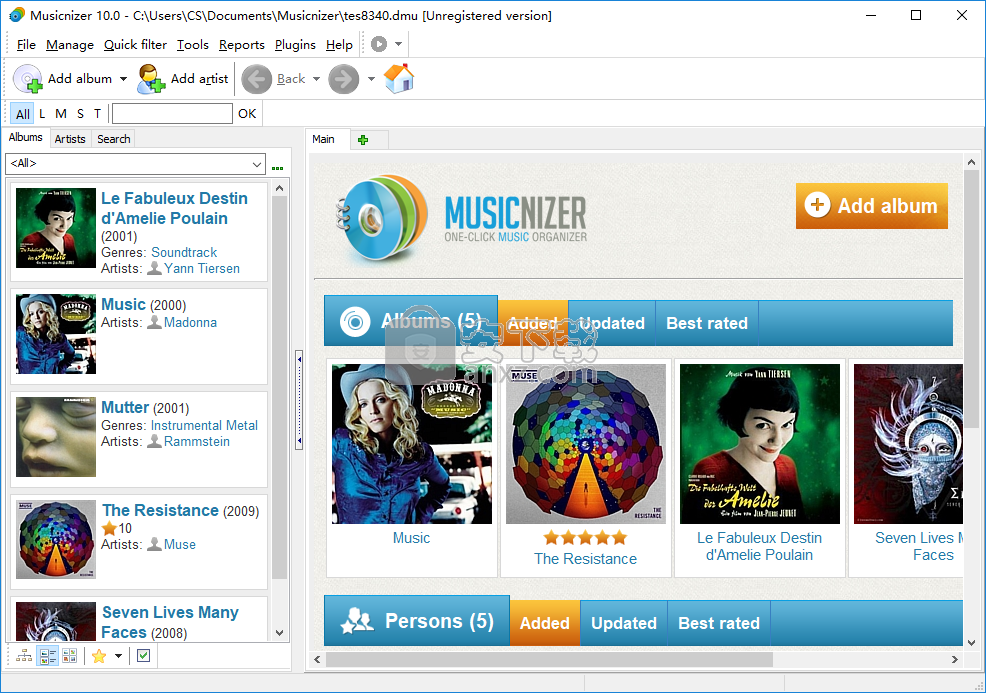
软件功能
旨在通过创建包含歌曲标题以及专辑和歌手姓名的目录来使用户保持音乐井井有条。
使用标题添加音乐专辑。
添加音频CD。
将相册的条形码扫描到程序中,并让其下载必要的信息。可以使用网络摄像头,条形码扫描仪或手动输入条形码。
扫描您收集的音乐文件,然后让程序直接从文件中提取信息,或者从Internet下载信息。
使用内置或外部播放器播放音乐专辑。
从互联网上下载有关艺术家的信息:照片,传记,完整的唱片目录。
调整要下载的信息量。
将您的收藏导出为HDI Dune媒体播放器的插图音乐目录。
显示音乐收藏的统计数据。
在音乐数据库中搜索符合特定条件的条目。
软件特色
轻松管理条目
该工具使用户可以轻松创建各种类别以将数据存储在其项目中,从专辑和艺术家的名字到流派,位置,发行日期或标签。
可以为每个条目存储大量细节,这使Musicnizer不仅具有简单的歌曲名称和专辑名称数据库,还具有更多的功能。
用户可以将新专辑或歌手添加到目录中,同时还可以对每个专辑和歌曲进行评分。此外,他们可以创建带有类别的Dune目录,从而可以存储专辑封面。该应用程序支持在音频和视频专辑上存储信息,以增加便利性。
搜索相册并查看有关它们的信息
通过集成的搜索工具,查找存储在应用程序中的特定专辑或曲目是一项简单的任务。此外,该软件还允许用户按字母顺序对条目进行排序,或者以树状视图浏览其整个集合。
选择专辑时,会向用户提供有关发行年份,持续时间和歌手姓名的信息,以及曲目列表,同时还会显示每首歌曲的长度和等级信息。
专辑封面可以存储在程序中(从Internet下载),以便在每次访问条目时显示。此外,用户可以查看有关艺术家的其他信息,包括照片,传记和其他专辑,还可以直接从应用程序收听专辑。
保持音乐井井有条
总之,在保持音乐目录井井有条时,Musicnizer可以证明是一个很好的工具。它允许用户生成有关专辑的报告,可以在每个条目上存储各种详细信息和专辑封面,还提供了对插件的支持,从而使用户可以轻松地从其他应用程序转移目录。
安装方法
1、在本站下载并解压安装包,双击安装程序进入如下的语言选择界面,选择默认的English,点击【OK】。
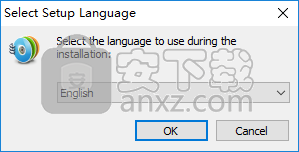
2、随即进入Musicnizer安装向导窗口,单击【next】。
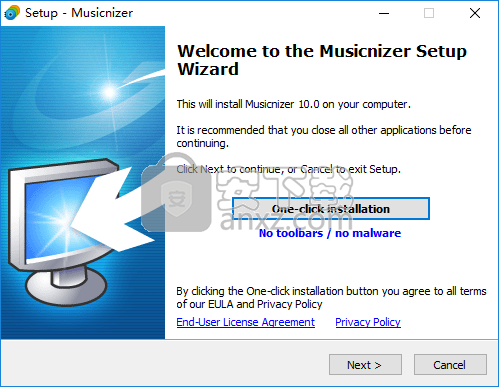
3、阅读许可证协议,勾选【I accept the agreement】的选项,然后进入下一步的安装。
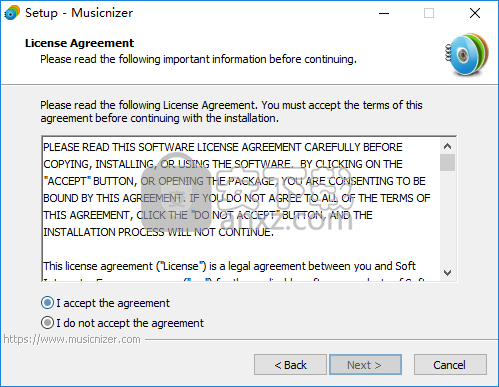
4、弹出如下的软件信息界面,直接进入下一步的安装。
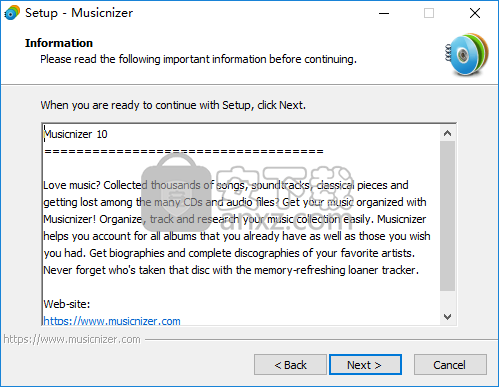
5、选定安装位置,可以选择默认的C:\Program Files (x86)\Musicnizer。
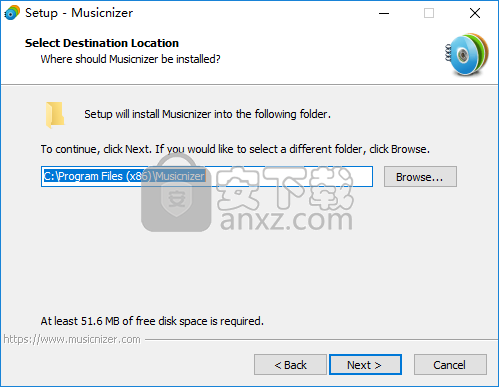
6、选择开始菜单文件夹,用户可以选择默认的Musicnizer。
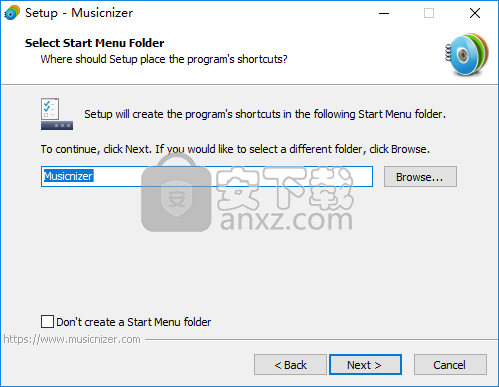
7、选择附加任务,勾选Create a desktop shortcut以及Create a Quick Launch shortcut的选项。
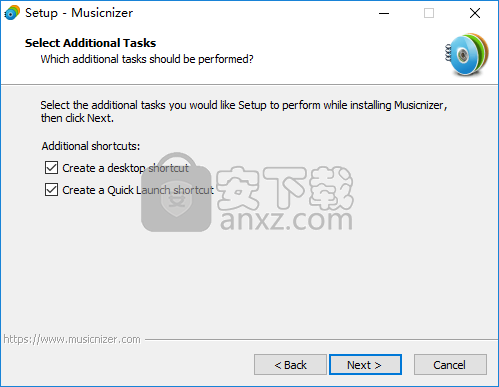
8、准备安装,点击【install】开始进行安装。
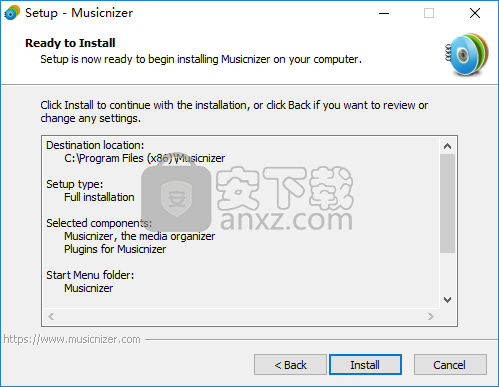
9、弹出如下的Musicnizer安装成功的提示,单击【finish】完成安装。
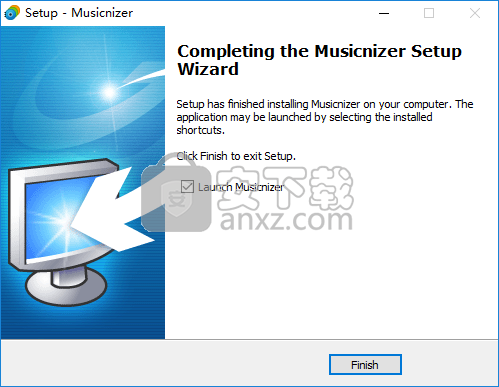
使用说明
添加音频CD
要开始使用Musicnizer整理音乐专辑,请将专辑添加到数据库中。您始终可以先点击“添加”按钮:
将音乐专辑添加到收藏集
这将打开“添加/更新相册”向导。建议使用几个选项:添加唱片集标题,扫描本地或网络文件和文件夹,输入条形码(使用条形码扫描仪,通过网络摄像头或手动输入)或添加音频CD。
我们将在这里讨论后一种选择。插入您的音频CD,然后从列表中选择“来自音频CD”选项:
添加音频CD
Musicnizer将自动从互联网上下载有关专辑的基本信息,因此您将能够看到曲目标题和其他详细信息。如果“从列表中选择CDDB专辑”菜单中有几张专辑,则可以选择正确的专辑。也可以手动编辑专辑的标题。
现在,您可以从互联网上下载有关专辑的更多信息,或者只保存已下载的信息并手动添加更多详细信息。
如果您没有收到有关专辑的任何CDDB信息,则可以尝试在“下载选项”选项卡上使用其他FreeDB服务器。
使用网络摄像头扫描音频CD条码
可以通过多种方式将专辑添加到音乐管理器:添加专辑标题, 添加音频CD, 扫描音频文件的文件夹, 手动输入条形码,使用条形码扫描仪输入条形码 。
此外,Musicnizer还提供了独特的功能:您可以使用网络摄像头扫描音频CD的条形码。
要开始添加音乐专辑,请单击工具栏上的“添加专辑”按钮:
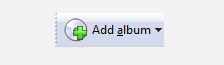
这将打开一个新窗口。选择“按条形码”模式:
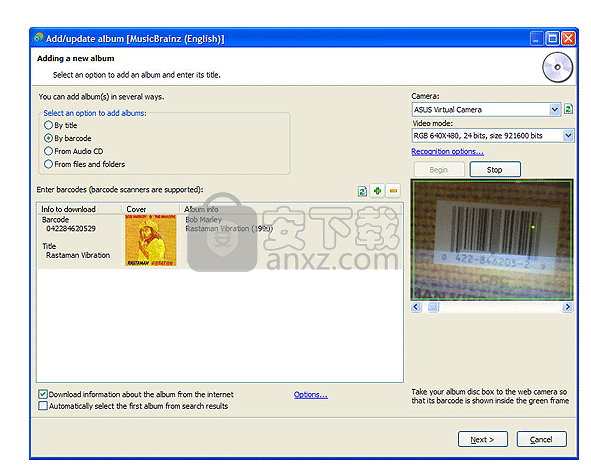
如果您的计算机连接了网络摄像头,则Musicnizer将自动识别它并在右侧显示其名称和设置。如果计算机上连接了多个网络摄像机,则可以从“摄像机”下拉列表中选择要使用的网络摄像机。
要开始使用网络摄像头扫描条形码,请单击“开始”按钮,然后将CD盒带到摄像头,以使其条形码适合预览区域的绿色框。Musicnizer将读取条形码。如果识别成功,您将在列表上看到有关您专辑的一些基本信息,包括专辑封面。现在,您可以继续添加其他CD,或者如果已经输入了所有内容,请 从Internet 下载有关音乐专辑的信息。
有时可能会识别出错误的代码,或仅识别一部分代码。在这种情况下,程序可能不会获得有关相册的信息,因此您可能需要尝试再次扫描条形码。如果无法识别正确的代码,请考虑增加光线(可能是您的房间太暗)。如果这也无济于事,请尝试调整条形码识别设置。
要调整设置,请单击“开始”和“停止”按钮正上方的“识别选项...”链接。这将打开一个窗口,可以在其中更改各种条形码识别设置:
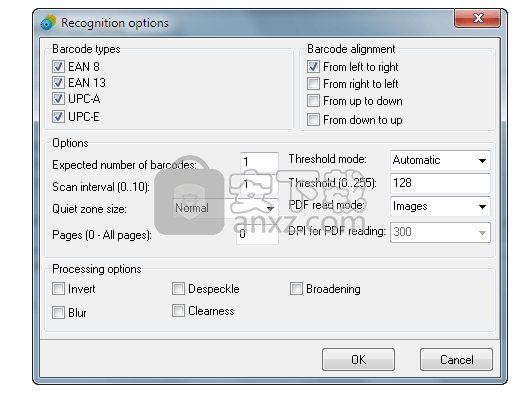
扫描音乐文件和文件夹
如果将音乐收藏保留为音频文件,则可以使用Musicnizer 轻松 组织音乐。该程序支持所有流行的音频格式:MP3,WMA,FLAC,APE,OGG Vorbis等。您只需选择要扫描的文件夹,即可让Musicnizer自动读取标签并检测专辑名称。另外,也可以使用其他方法将专辑添加到音乐目录中:添加专辑标题,输入或 扫描条形码,添加 音频CD。
单击程序工具栏上的“添加专辑”按钮。
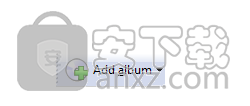
这将打开一个新窗口。选择“来自文件和文件夹”选项。窗口的内容发生变化,现在计算机的目录结构显示在右侧。在这里您可以选择要扫描的文件夹。网络文件夹也会显示。
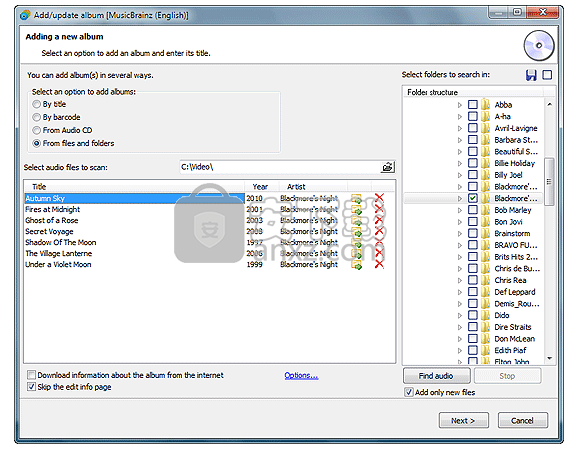
选择一些文件夹后,单击目录树下面的“查找音频”按钮。该程序将扫描选定的文件夹,并列出在左侧(在主列表中)找到的所有专辑。如果要获得尽可能精确的结果,请查看提取的信息并在必要时编辑专辑名称。要编辑标题,请用鼠标单击它并进行必要的更正:
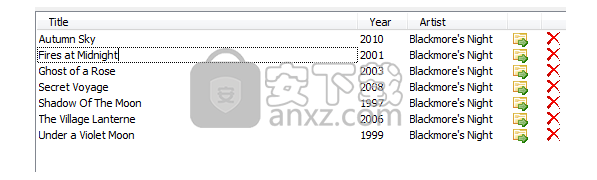
查看提取的标题后,您可以 从互联网下载有关专辑的信息。但是,默认情况下,此选项处于禁用状态:所有必需的信息将从ID3标签(或其他类型的标签:FLAC,APE等)中提取。这将使您更快地将音乐添加到数据库,这对于包含成千上万张专辑的大型音乐收藏很重要。
音乐收藏统计
您可以将专辑添加到 音乐管理器中,并让程序 下载其他信息,例如专辑封面,评论,评分,曲目列表, 艺术家的传记和照片等。此信息可在以后用于搜索和 分类音乐收藏以各种方式生成 易于打印的报告, 播放音乐专辑等。
Musicnizer的另一个有趣功能是能够显示有关您的音乐收藏的统计信息。一些基本统计信息显示在程序的开始页上(在程序启动后或单击工具栏上的“主页”按钮后显示)。但是,该程序还可以显示更详细的统计信息。
点击“报告”-“统计”或按F7:
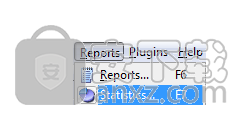
这将打开一个新窗口:
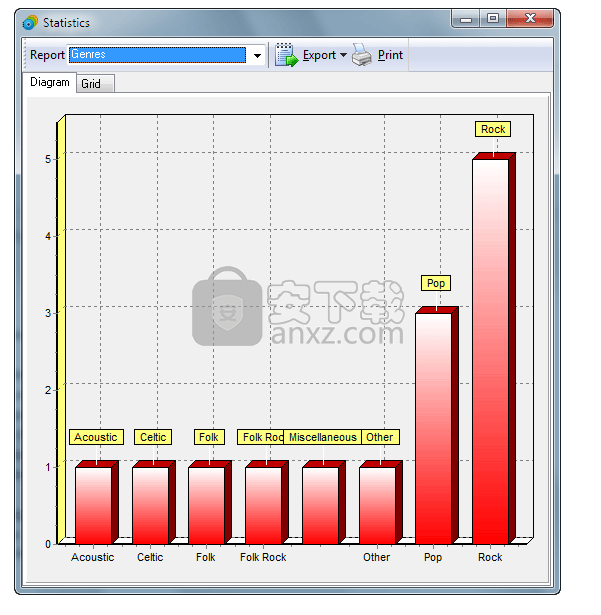
从“报告”下拉列表中,您可以选择一个字段以显示其统计信息。
查看“图”和“网格”选项卡。“图表”选项卡以可视方式显示统计信息,如上面的屏幕截图所示。“网格”选项卡会将其转换为简单的文本视图。单击列名将按该列对列表进行排序。
统计信息可以导出到MS Excel,文本文件或打印。
人气软件
-

Resolume Arena 857 MB
/简体中文 -

PlayMemories Home(索尼图像管理软件) 174.0 MB
/简体中文 -

Keyscape(多功能乐器模拟工具) 150.65 MB
/英文 -

Media Catalog Studio Lite(多媒体分类与查找工具) 2.85 MB
/多国语言 -

Coollector(电影百科全书) 158.0 MB
/简体中文 -

PlayPerfect音乐练习软件(PlayPerfect Music Practice) 1.55 MB
/简体中文 -

Tag&Rename(多功能音乐管理器) 15.55 MB
/英文 -

AirPinPcSender(传屏软件) 4.46 MB
/简体中文 -

Adobe Bridge CC 2018中文 1024 MB
/简体中文 -

Lesspain Kyno 126.55 MB
/简体中文


 iTunes(苹果设备管理) v12.12.8.2
iTunes(苹果设备管理) v12.12.8.2  Metatogger(MP3标签修改器) v7.3.2.5
Metatogger(MP3标签修改器) v7.3.2.5  xilisoft ipod rip(ipod管理工具) v5.6.2
xilisoft ipod rip(ipod管理工具) v5.6.2  Sony Catalyst Browse Suite 2019.2中文 附安装教程
Sony Catalyst Browse Suite 2019.2中文 附安装教程  电影收藏 All My Movies v7.9.1420 中文
电影收藏 All My Movies v7.9.1420 中文 












